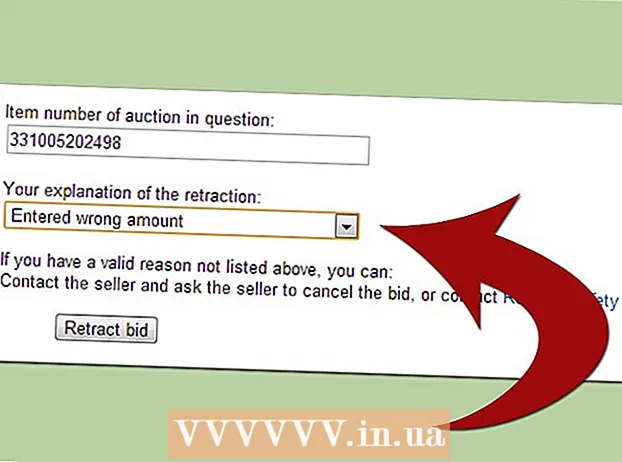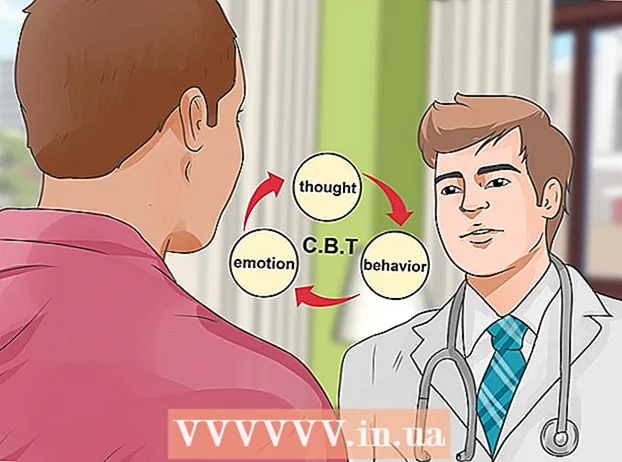מְחַבֵּר:
Christy White
תאריך הבריאה:
11 מאי 2021
תאריך עדכון:
1 יולי 2024

תוֹכֶן
לא בטוח מה לעשות עם שטח האחסון החינמי שלך בגודל 5 GB של iCloud? להלן מספר רעיונות.
לדרוך
שיטה 1 מתוך 2: גבה את מכשיר ה- iOS שלך
 עשה חשבון iCloud. השתמש באותו מזהה Apple שבו אתה משתמש בכל המכשירים שלך. אם לא כל המכשירים התואמים שלך (iOS, Mac ו- PC) משתמשים באותו מזהה Apple, שנה אותם על ידי קריאת המאמר בנושא זה ב- wikiHow.
עשה חשבון iCloud. השתמש באותו מזהה Apple שבו אתה משתמש בכל המכשירים שלך. אם לא כל המכשירים התואמים שלך (iOS, Mac ו- PC) משתמשים באותו מזהה Apple, שנה אותם על ידי קריאת המאמר בנושא זה ב- wikiHow.  היכנס ל- iCloud שלך מאחד המכשירים שלך. קרא את המאמר כיצד לגשת ל- iCloud ב- wikiHow לקבלת הוראות נוספות לחיבור כל מכשיר.
היכנס ל- iCloud שלך מאחד המכשירים שלך. קרא את המאמר כיצד לגשת ל- iCloud ב- wikiHow לקבלת הוראות נוספות לחיבור כל מכשיר.  חבר את מכשיר ה- iOS למחשב ופתח את iTunes. בדף סקירה כללית, תחת "גיבויים", לחץ על "iCloud". לחץ על "החל" בפינה השמאלית התחתונה.
חבר את מכשיר ה- iOS למחשב ופתח את iTunes. בדף סקירה כללית, תחת "גיבויים", לחץ על "iCloud". לחץ על "החל" בפינה השמאלית התחתונה.
שיטה 2 מתוך 2: השתמש בזרם תמונות
Photo Stream מאפשר לך להפוך את התמונות שלך לזמינות בכל המכשירים שלך. כל תמונה שתשתף ב- Photo Stream תישלח אוטומטית לכל המכשירים שלך, דרך הענן.
 הפעל את זרם התמונות במחשב שלך. פתח את לוח הבקרה שלך ב- iCloud (באמצעות הורדה למחשבים אישיים והעדפות מערכת למחשבי Mac) וסמן את התיבה שליד זרם התמונות. פעולה זו תיצור תיקיית "זרם התמונות שלי", שתוכנה ניתן לצפות במחשב שלך.
הפעל את זרם התמונות במחשב שלך. פתח את לוח הבקרה שלך ב- iCloud (באמצעות הורדה למחשבים אישיים והעדפות מערכת למחשבי Mac) וסמן את התיבה שליד זרם התמונות. פעולה זו תיצור תיקיית "זרם התמונות שלי", שתוכנה ניתן לצפות במחשב שלך.  הפעל את זרם התמונות במכשירי ה- iOS שלך. עבור אל הגדרות, לחץ על iCloud והיכנס לחשבון iCloud שלך, אם אין לך כזה. לחץ על "זרם תמונות" וודא שהמתג לצד "זרם התמונות שלי" מוגדר למצב "פועל". כעת הטלפון שלך יסנכרן אוטומטית כל תמונה שתצלם לענן.
הפעל את זרם התמונות במכשירי ה- iOS שלך. עבור אל הגדרות, לחץ על iCloud והיכנס לחשבון iCloud שלך, אם אין לך כזה. לחץ על "זרם תמונות" וודא שהמתג לצד "זרם התמונות שלי" מוגדר למצב "פועל". כעת הטלפון שלך יסנכרן אוטומטית כל תמונה שתצלם לענן.